步驟
1、首先,找到“插入>形狀”,選中其中的“箭頭”工具,在編輯區中繪制出一個箭頭,如圖所示。
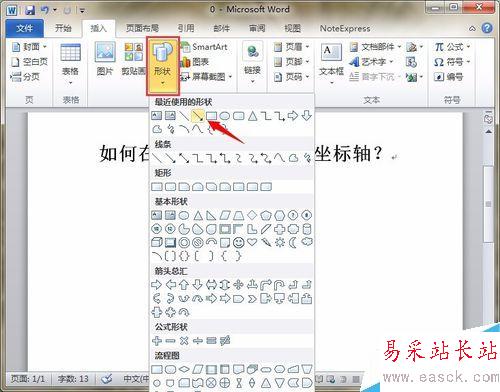
2、接著,點擊上方的工具屬性,將其設置為“黑色帶陰影”,如圖所示。

3、然后,單擊箭頭,“復制”并“粘貼”出另一個箭頭,把粘貼出來的箭頭調整一下方向,使其箭頭向上,如圖所示。


4、接著,利用“插入>文本框”工具,在箭頭上輸入一個“y”字母,以示y軸的意思,并將其字體格式調整為合適的樣子,如圖所示。

5、右鍵單擊文本框,選擇“設置形狀模式”選項,將其設置為“無線條、無填充”,如圖所示。

6、用上述方式完成坐標軸上所有數字的標記,如圖所示!
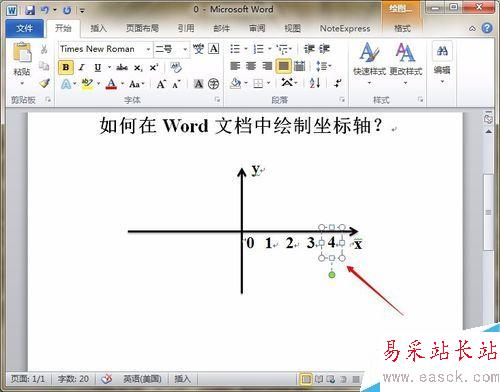
7、同時,利用“形狀”欄中的短線繪制出坐標軸上的刻度,如圖所示。
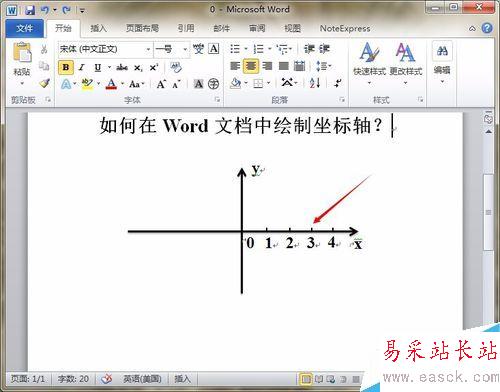
8、最終,即可完成word文檔中坐標軸的繪制!

注意事項
文本框的填充一定要設置為“無填充”才可以!
以上就是在word文檔中利用形狀工具繪制坐標軸方法介紹,操作很簡單的,大家學會了嗎?希望這篇文章能對大家有所幫助!
新聞熱點
疑難解答